Samsung Galaxy Tab S3 review 삼성 갤럭시탭S3 리뷰(2) - S펜 사용편
kr·@haneol·
0.000 HBDSamsung Galaxy Tab S3 review 삼성 갤럭시탭S3 리뷰(2) - S펜 사용편
지난 포스트에서 갤럭시탭S3 의 구매와 유심칩 장착, 사양에 대한 안내를 해 드렸는데요. 솜씨없고 부족한 리뷰에도 생각보다 많은 분들의 보팅에 매우 감사함을 느끼며 두번째 리뷰 포스팅을 시작해 보려합니다. (지난 포스팅은 하단 링크를 이용해주세요^^) https://steemit.com/samsung/@haneol/samsung-galaxy-tab-s3-review-s3-1  태블릿 커버 위에 보이는 펜이 S펜입니다. 태블릿 색상이 블랙일경우 펜은 블랙이고 실버의 경우 펜 색깔도 실버입니다. 깔맞춤은 진리죠. 키보드커버는 그레이 단일 색상이라 태블릿이 블랙 색상일 경우 미스매치가 있을 수 있겠네요.  키보드 커버를 사용할 경우 또 하나의 장점은 펜을 꽂을 수 있는 부분이 있다는거!! 태블릿 자체에 별도로 펜을 보관할 수 있는 부분이 없기때문에 사용을 위해서는 따로 챙겨 다녀야 하는 불편이 있고 분실의 위험도 있어서 이부분이 마음에 들어요. (키보드 커버가 아닌 일반 커버에는 펜을 꽂을 수 있는 부분이 따로 없습니다.)  펜을 장착한 모습입니다. 딸깍 하는 느낌이 날 정도로 딱 들어맞습니다. 펜의 SAMSUNG로고가 적힌 부분은 자석으로 되어있어서 키보드를 사용할때 키보드에 붙여둘 수 있습니다.  펜에는 마우스 버튼처럼 버튼이 하나 있습니다. 그리고 펜도 화면에 닿아야만 작동 되는 것이 아니라 마우스처럼 화면 가까이에 움직이면 마우스 커서처럼 움직임이 가능합니다. 화면 가까이 가져가면 파란 점이 하나 나타나요. 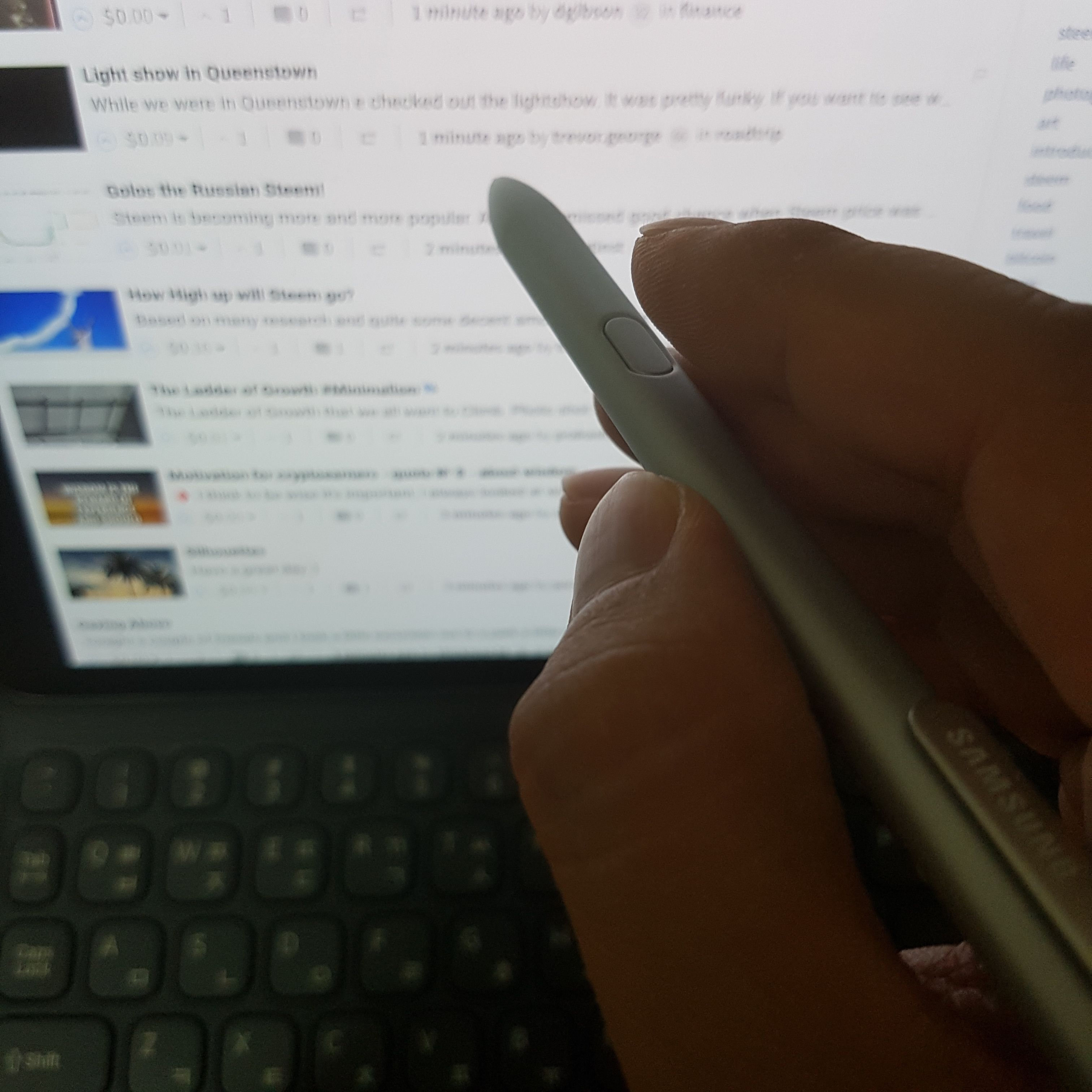 이제 펜에 있는 버튼의 기능을 알려드릴게요. 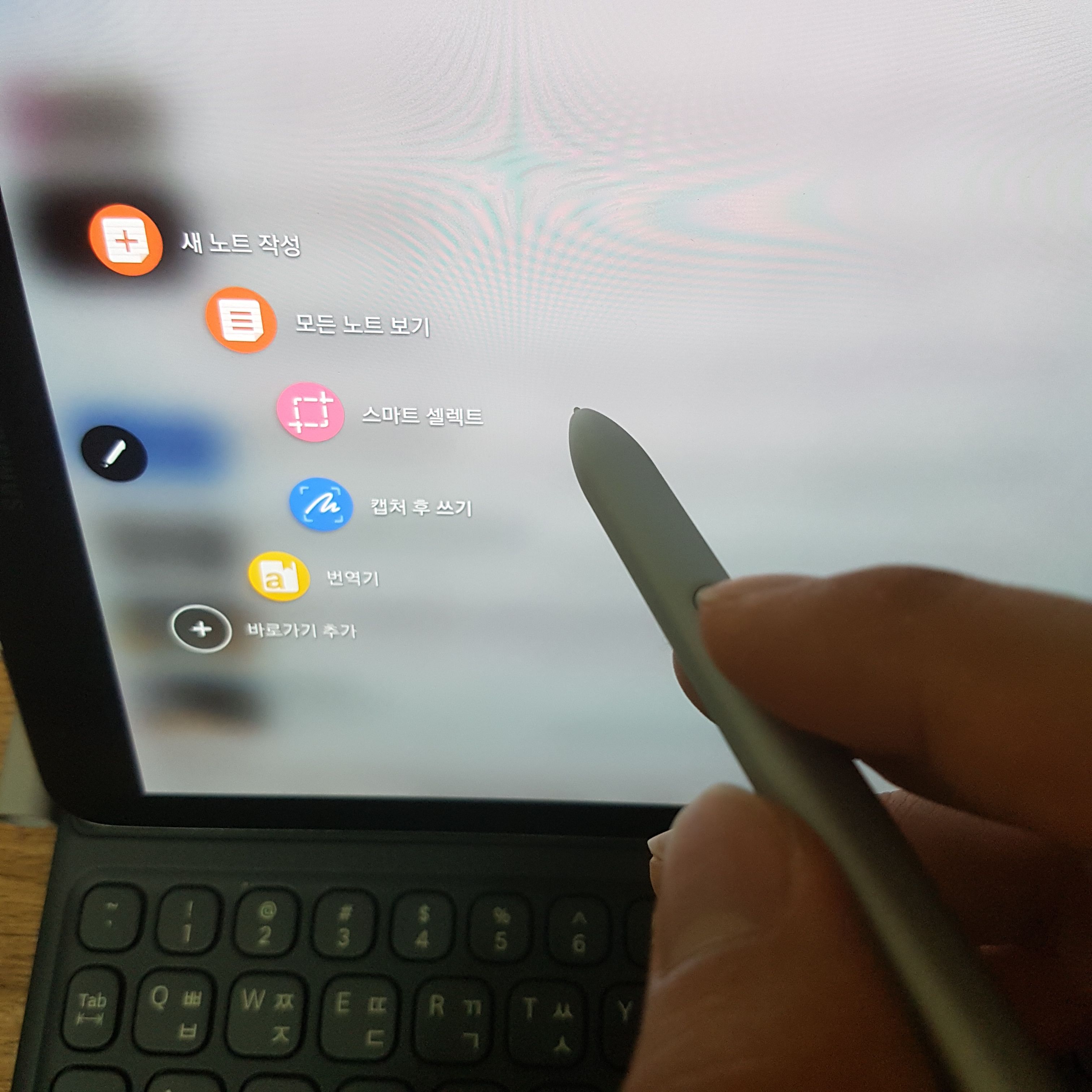 화면 가까이에서 버튼을 누르면 몇가지 메뉴가 나타납니다. 이 중에서 유용하게 사용 가능할 두가지 기능을 소개해 드리려고해요. 우선 스마트셀렉트로 화면을 원하는 만큼 잘라서 캡쳐를 할 수 있습니다. 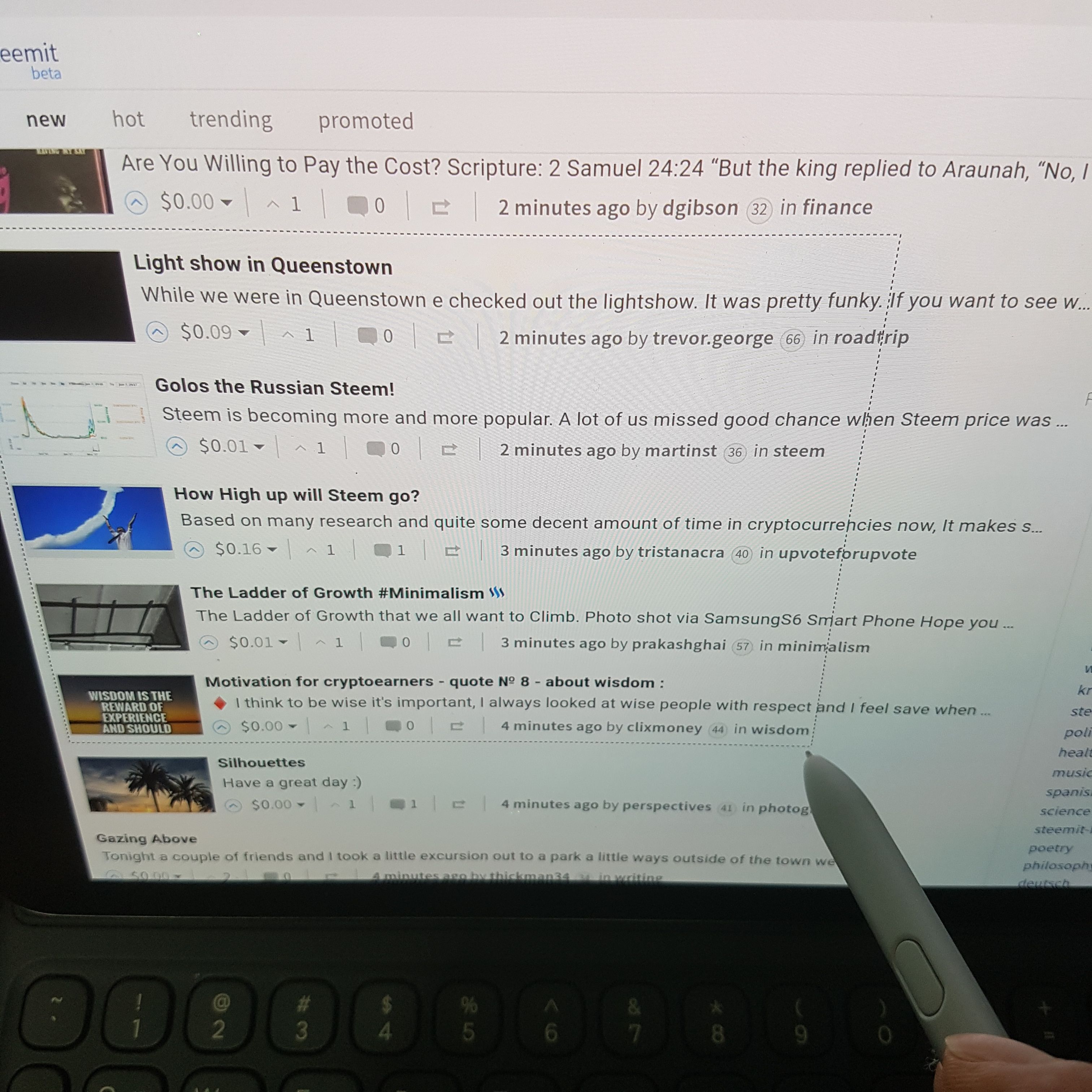 펜을 드래그하여 원하는 부분만 잘라내보도록 합니다. 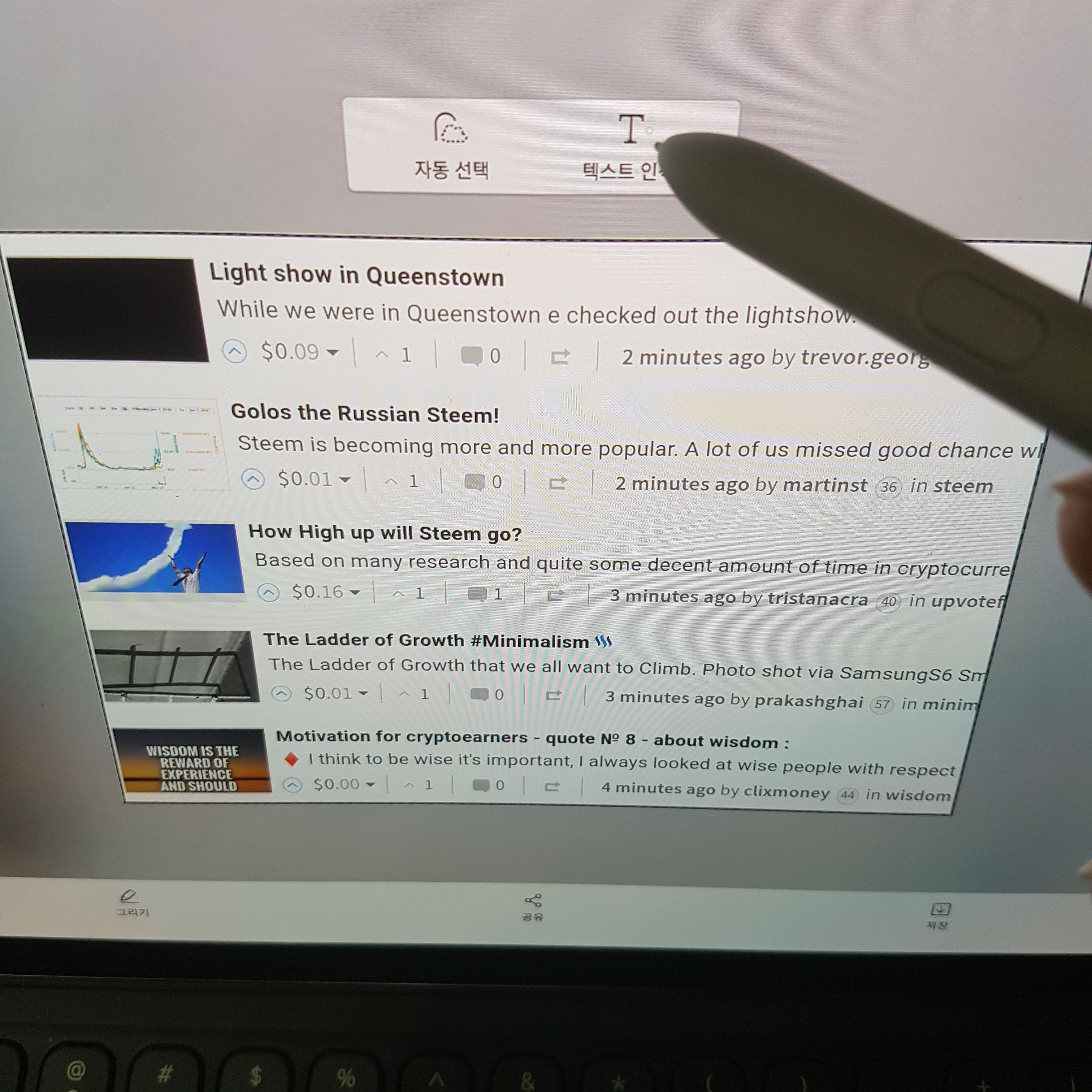 텍스트 인식? 궁금해서 한번 눌러봅니다. 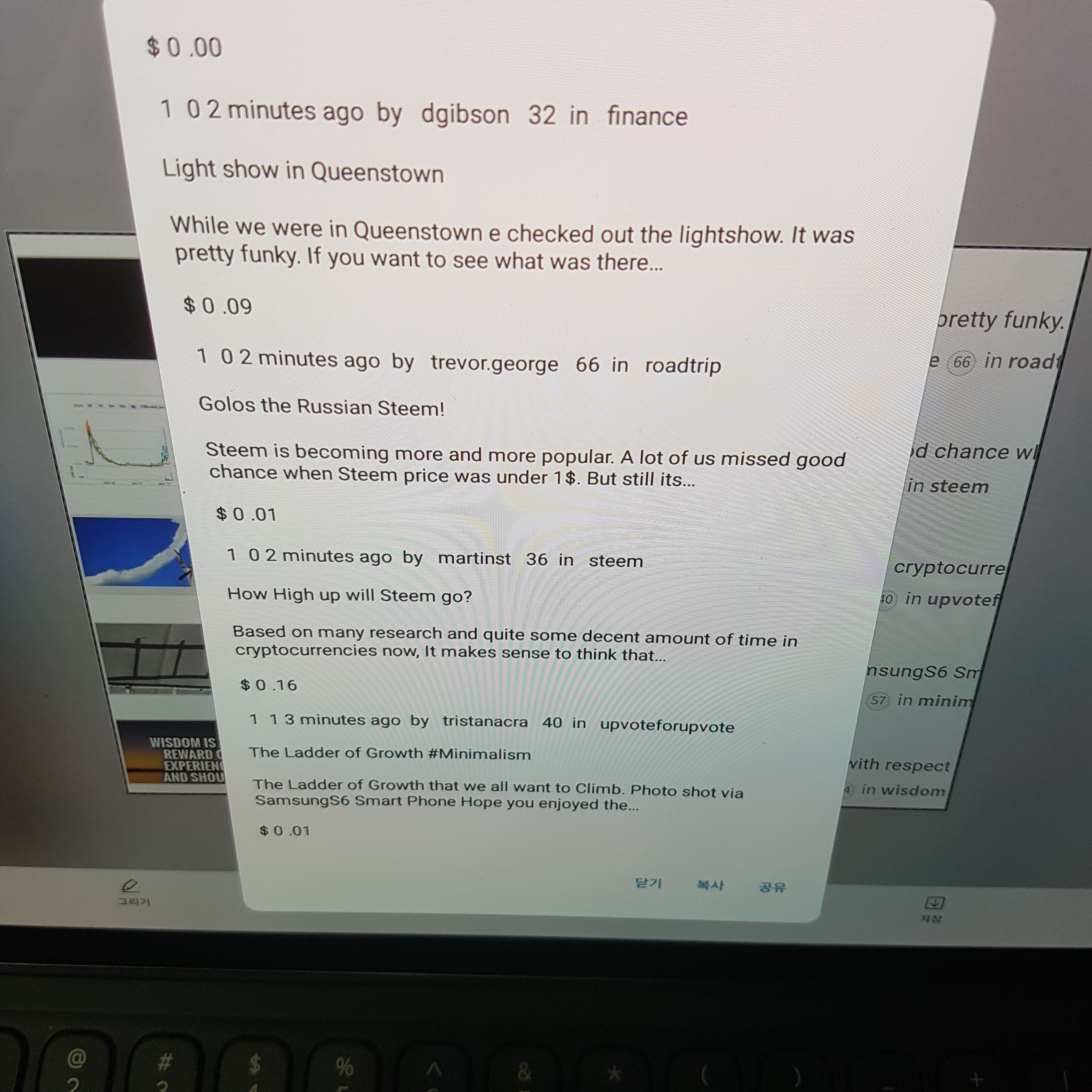 캡쳐한 화면에 있는 텍스트를 인식해서 복사하고 공유도 가능한 기능이었네요. 이 기능은 닫고 하단의 그리기를 선택해봅니다. 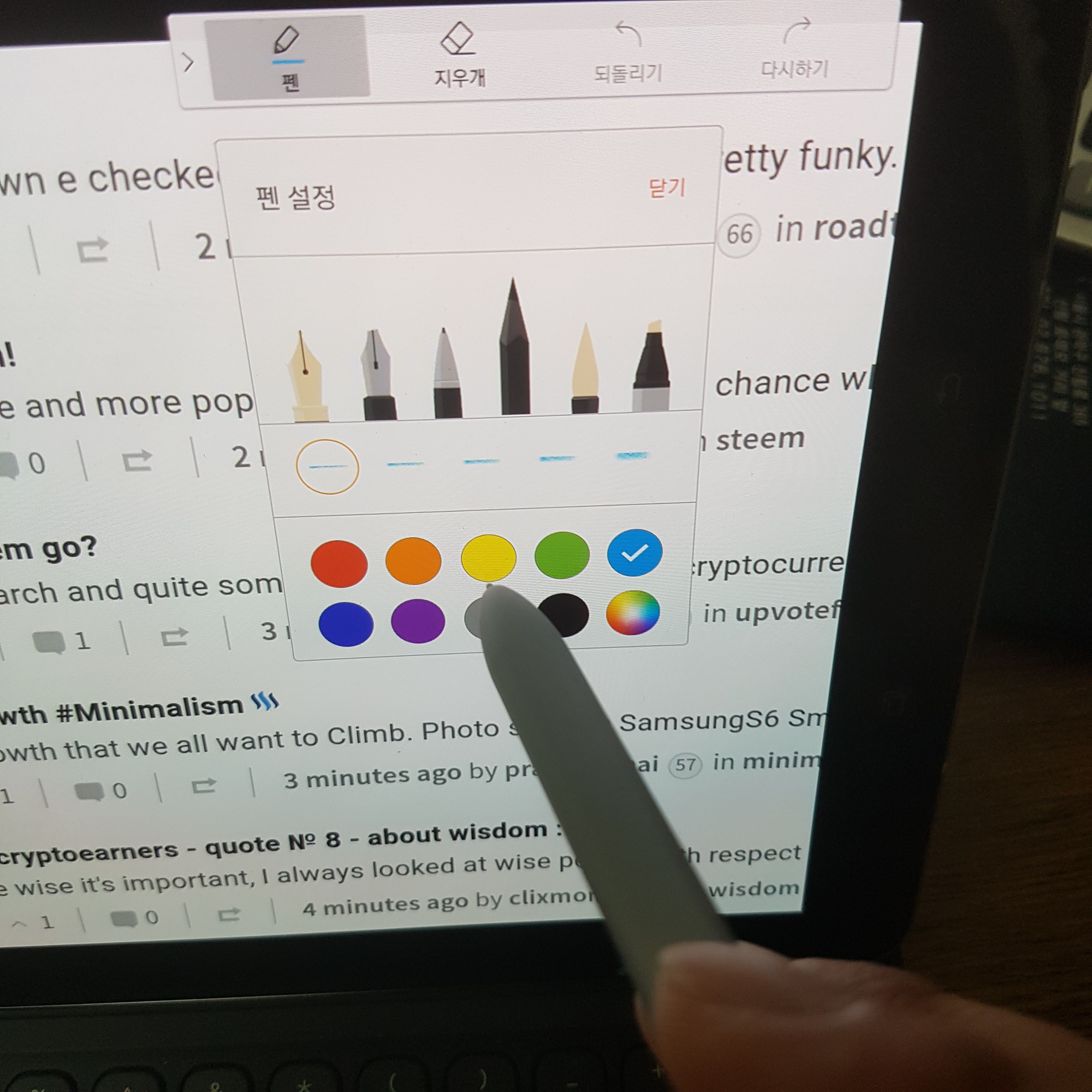 펜을 설정하고 색깔을 설정하고 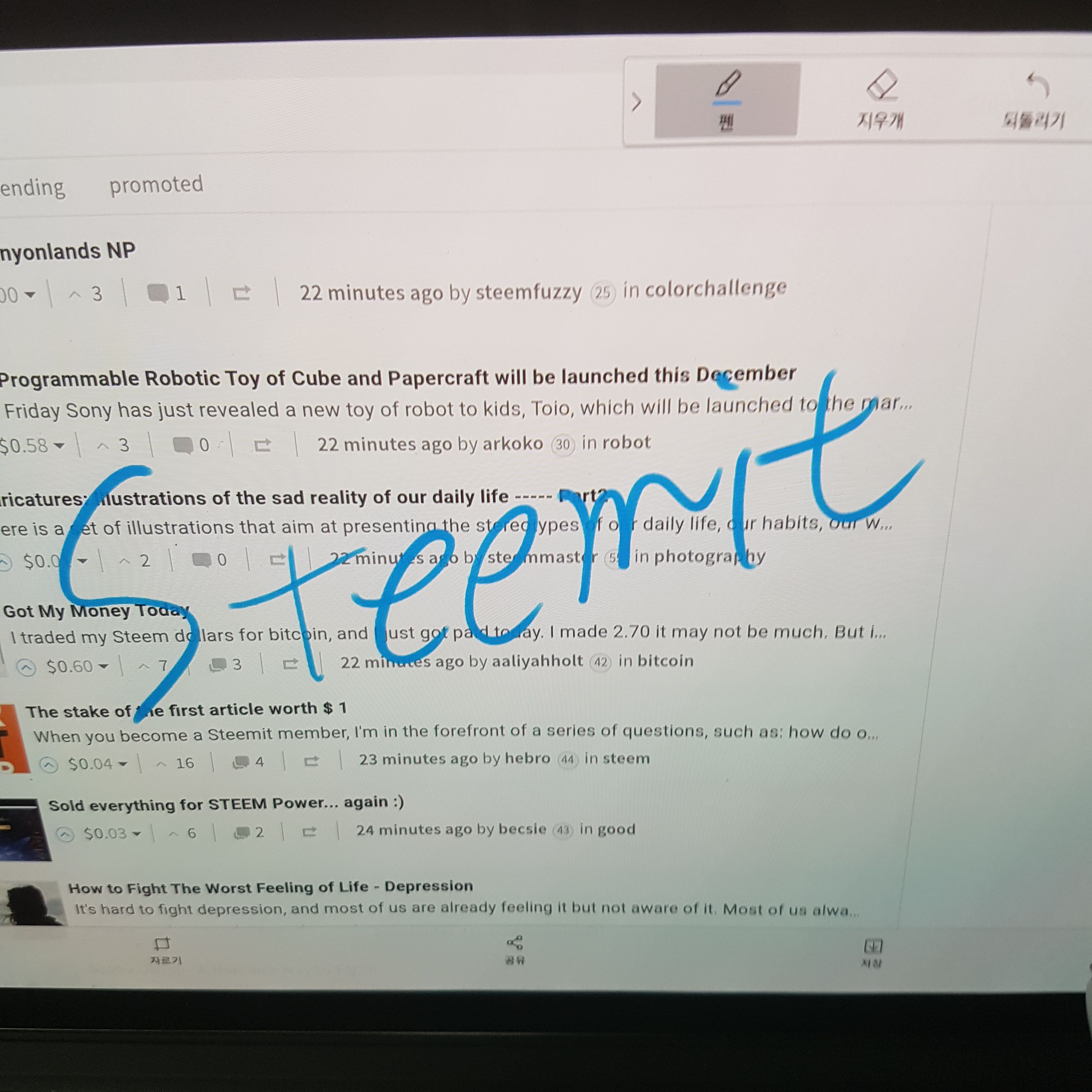 잘라낸 화면에 글씨를 써넣거나 그림을 그려넣을 수 있습니다. (차트를 분석하거나 설명할때 쓰기에 좋을 것 같다는 생각을 한번 해봅니다.) 다음으로 유용한 기능인 번역기기능 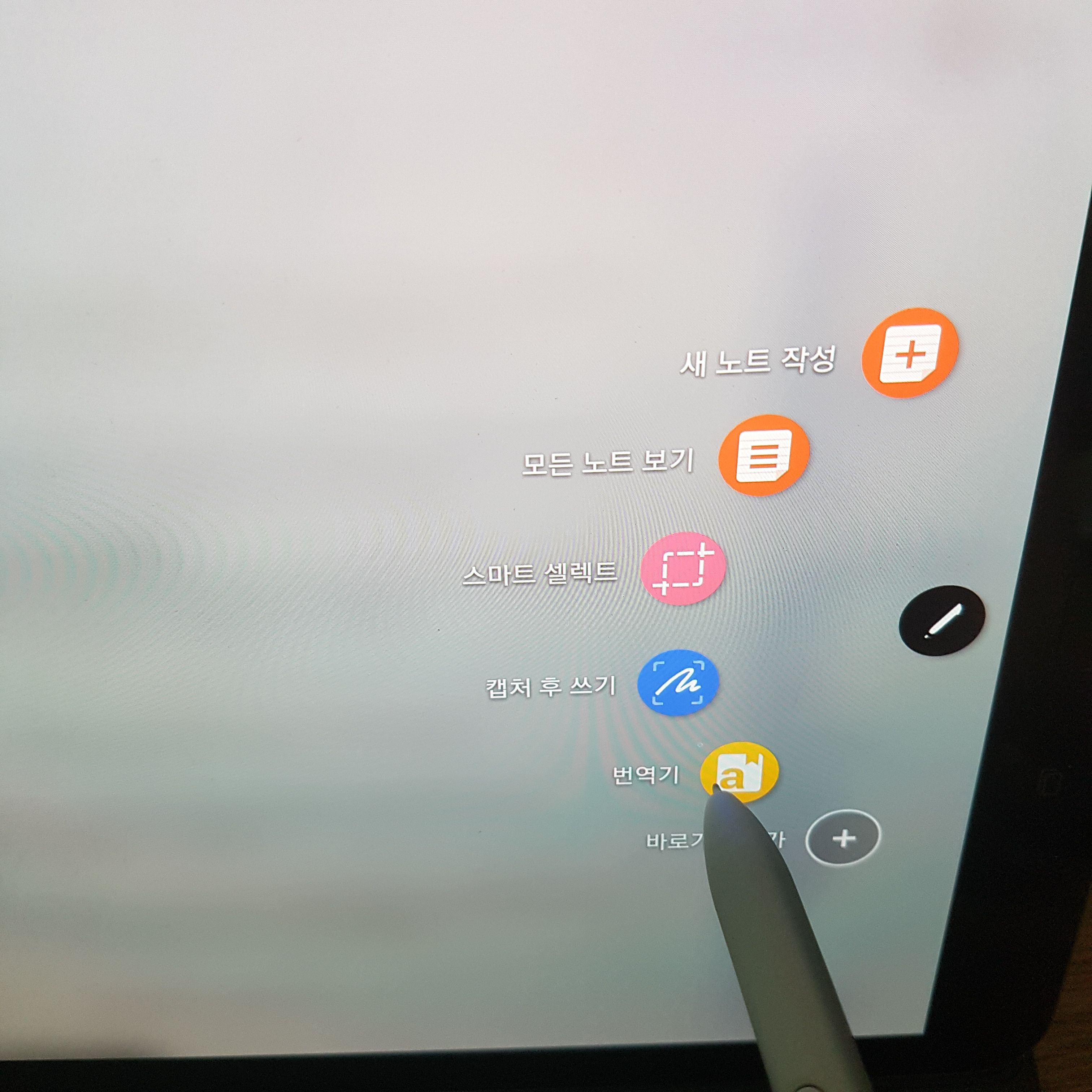 영어를 자유자재로 구사하는 여러분들에게는 필요 없는 기능이지만 한국어를 너무 사랑한 나머지 영어사용을 극히 자제하는 저같은 사람에게는 몹시 유용한 기능입니다.  번역기 기능을 작동하면 화면 상단에 영어<->한국어 표시가 뜹니다. 영어뿐만 아니라 미국말 캐나다말 아랍어 등등 수십개 언어를 다른 언어로 번역해 줍니다. 문장까지는 아니고 단어정도... 인터넷 페이지 뿐만 아니라 pdf 파일이나 기타 문서에서도 사용이 가능합니다. 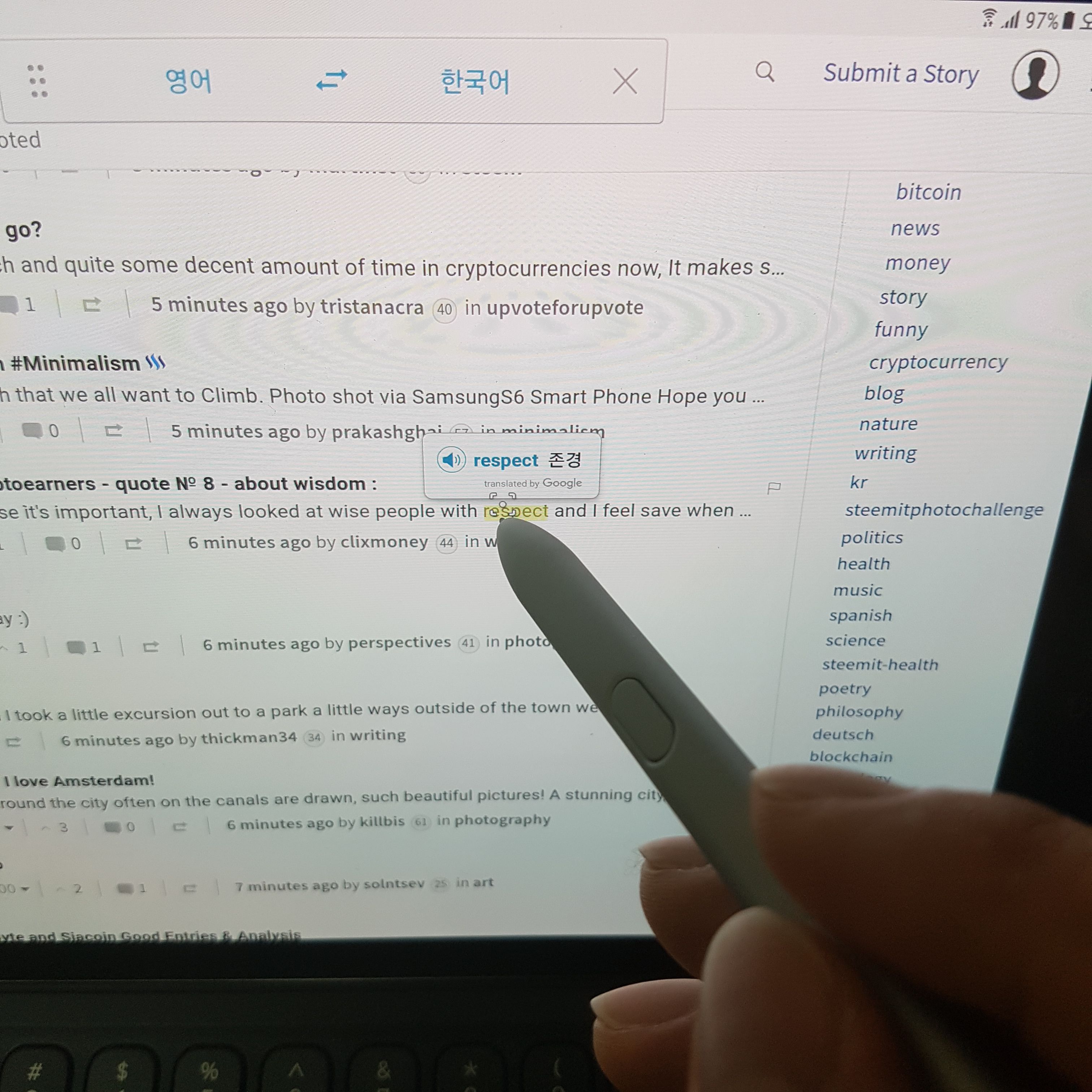 (테스트를 위함이지 리스펙트란 단어를 모르지는 않음을 꼭 알려드리고 싶네요. 자존심이에요.) 이 외에도 사용할 수 있는 기능들이 있겠지만 제가 유용하다고 생각되는 기능들로 포스팅 해보았습니다. 광고목적은 아니며 개인적으로 사용해본 리뷰입니다. 도움이 되셨길 바라며 포스팅을 마칩니다^^
👍 haneol, remyroc, warstudy87, winnings, venti, danbain, leesunmoo, successtrainer, twinbraid, steemitboard, ashiysm, bslee,